SATO CG412条码打印机安装说明
用户在选择SATO CG412条码打印机,今天为大家讲述SATO CG412条码打印机在安装中的步骤如下:
介质选择
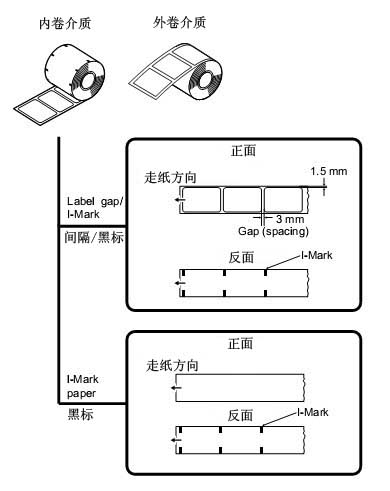
标签的安装
①关闭打印机,通过顶盖锁打开顶盖
②调节介质导向滑杆,和介质支撑架以适应所装介质宽度
③把介质装于介质支撑架上
④拉出介质,穿过介质导向(确认打印面朝上)
⑤关闭顶盖
碳带的安装(仅CG412TT)
①关闭打印机,通过顶盖锁打开顶盖
②向下拉动“拉出杆”拉出碳带单元,
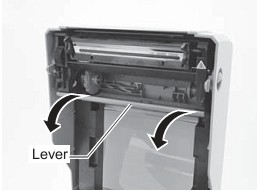
中间有一个停止机构来阻止碳带单元向下跌落
③把碳带卷插入碳带供应轴内(有碳面朝下),凹沟和凸起准确吻合,碳带拉动穿过打印头机构
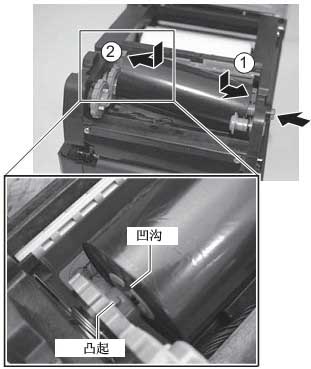
④将一个空纸轴插入碳带回卷轴,然后将碳带用粘带粘贴到空纸轴上,如图示旋转碳带回卷轴

关闭顶盖
2.4端口连接
包括电源线和接口数据线连接过程
2.4.1标准接口连接
CG408打印机有三个类型的主板:
①RS232C和USB接口(主板上)
②LAN和USB接口(主板上)
③USB和IEEE1284接口(主板上)
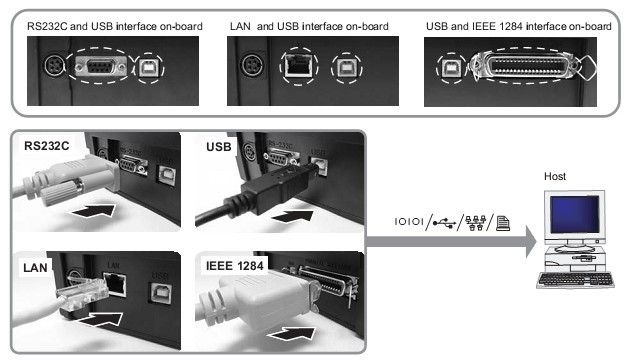
激活连接端口
连接后,需要配置打印机来激活所用端口
①按住FEED/LINE按钮开机,保持,直到ONLINE(POWER)指示灯闪烁绿色,并且打印机发出三声短鸣,然后,松开FEED/LINE按钮
②然后反复按FEED/LINE按钮去选择不同的设置模式。下面列出指示灯组合与端口选择的关系:
连接接口:USB、RS-232C、LAN、IEEE1284
ONLINE(POWER)指示灯、ERROR指示灯
③当所需模式被选择时,按住FEED/LINE按钮大于3秒钟直到ONLINE(POWER)和ERROR指示灯熄灭后,松开FEED/LINE按钮
2.4.3连接附加键盘/扫描器/智能键盘
①确认电源线没有被连接到打印机上
②连接附加设备到RS232C接口上(键盘/扫描器/智能键盘)
③按住FEED/LINE按钮开机,保持,直到ONLINE(POWER)指示灯闪烁绿色,并且打印机发出三声短鸣,然后,松开FEED/LINE按钮
④然后反复按FEED/LINE按钮去选择不同的附加设备模式。下面列出指示灯组合与附加设备的关系:
连接附加设备、Keypad(键盘)、Scanner/Smart Keyboard(扫描器/智能键盘)
ONLINE(POWER)指示灯
ERROR指示灯
⑤当所需模式被选择时,按住FEED/LINE按钮大于3秒钟直到ONLINE(POWER)和ERROR指示灯熄灭后,松开FEED/LINE按钮
2.4.4连接电源线
警告:一定要连接地线,不这样可能导致触电;当你的手是湿的时候,不要去操作电源开关或拔插电源线,否则可能导致触电。
兆麟条码提供各种品牌条码标签打印机,金牌代理:斑马打印机、TSC打印机、霍尼韦尔扫描器、立象、新大陆、销邦数据采集器等多种品牌供您选购。
更多精彩分享请关注www.zhaolin58.com 小编期待各位看官的大驾光临!
热销产品排行
热门文章推荐
- 图书馆RFID标签
- 条码扫描枪与PDA手持终端的区别
- 一维扫码枪跟二维有什么区别?
- 一维条码和二维条码的区别
- 中国条码打印机十大品牌排行榜
- 影像式激光扫描器与红光扫描器的区别
- 条码扫描枪红光扫描和激光扫描区别
- 条形码编辑软件下载
同类文章排行
- 新大陆NLS-Soldier100 固定式扫描器
- 新大陆NLS-Soldier160 固定式扫描器
- 新大陆NLS-Soldier300固定式扫描器产品
- 斑马条码打印机常用端口介绍
- 新大陆NLS-SOLDIER180固定式扫码器概述
- TSC TTP-342ME Pro工业条码打印机参数介绍
- TSC MX240工业条码打印机参数说明
- TSC MX640P条码打印机调节介绍
最新资讯文章
您的浏览历史





 渝公网安备 50010702501421号
渝公网安备 50010702501421号